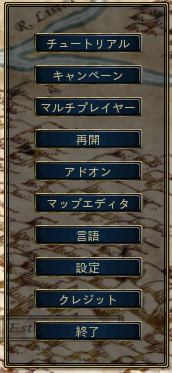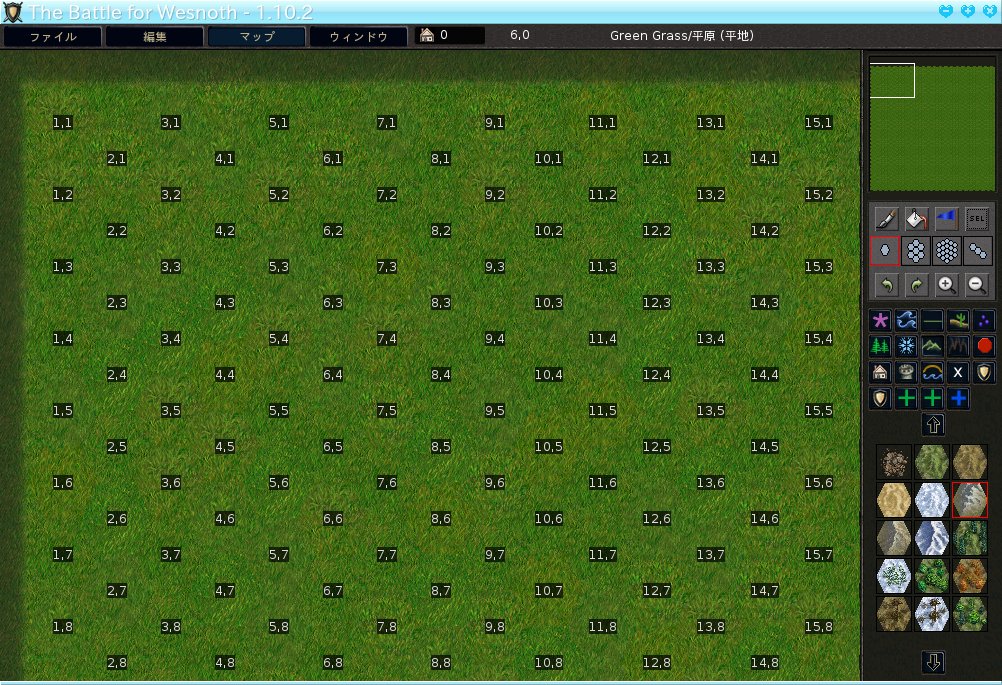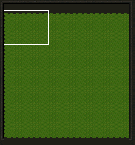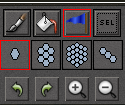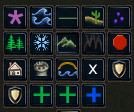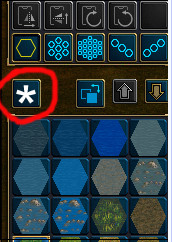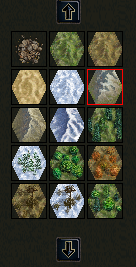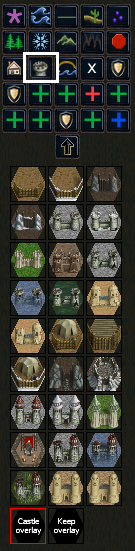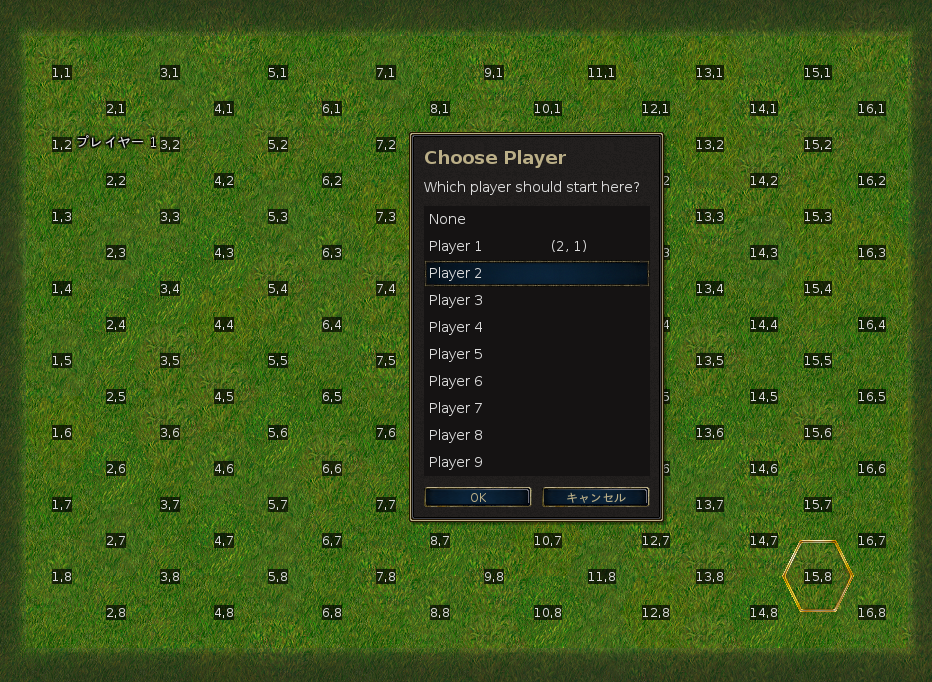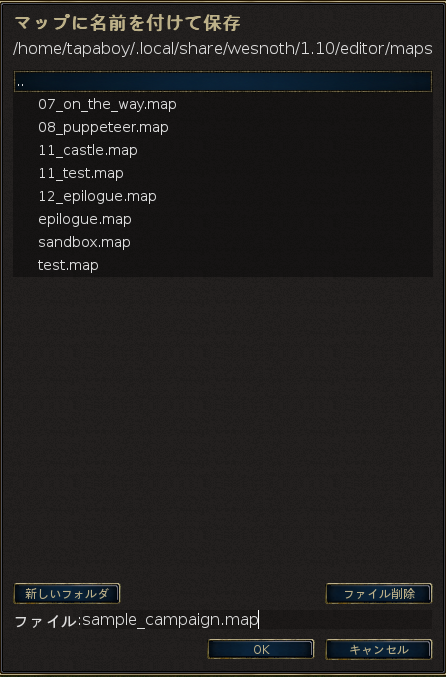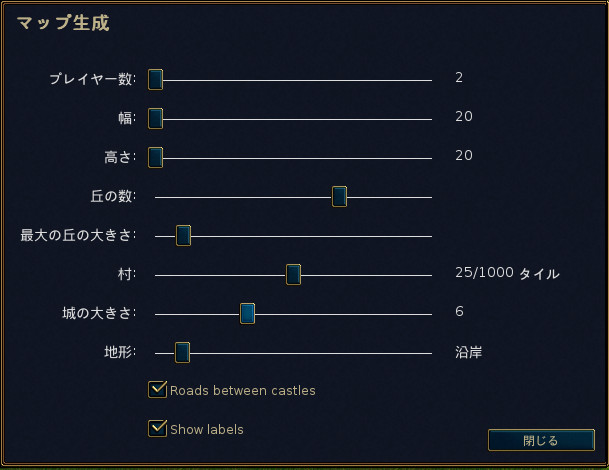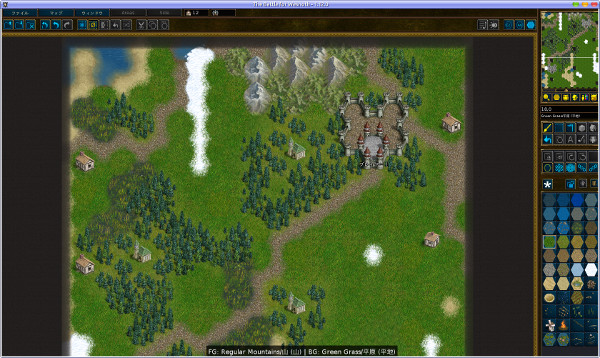このベージの記載は主に一つ前の安定版の1.10のものです。
マップエディタを開く
Wenoth Map Editor は、Battle for Wesnoth をインストールすると同梱されてきます。
通常のソフトウエア同様にアイコンをクリックすると開きます。
また、Wesnoth のメインメニューからも開けます。
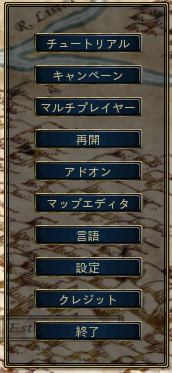
下から5番目のボタンです。
マップエディタの画面
マップエディタを開くと下のようなウィンドウが開きます。
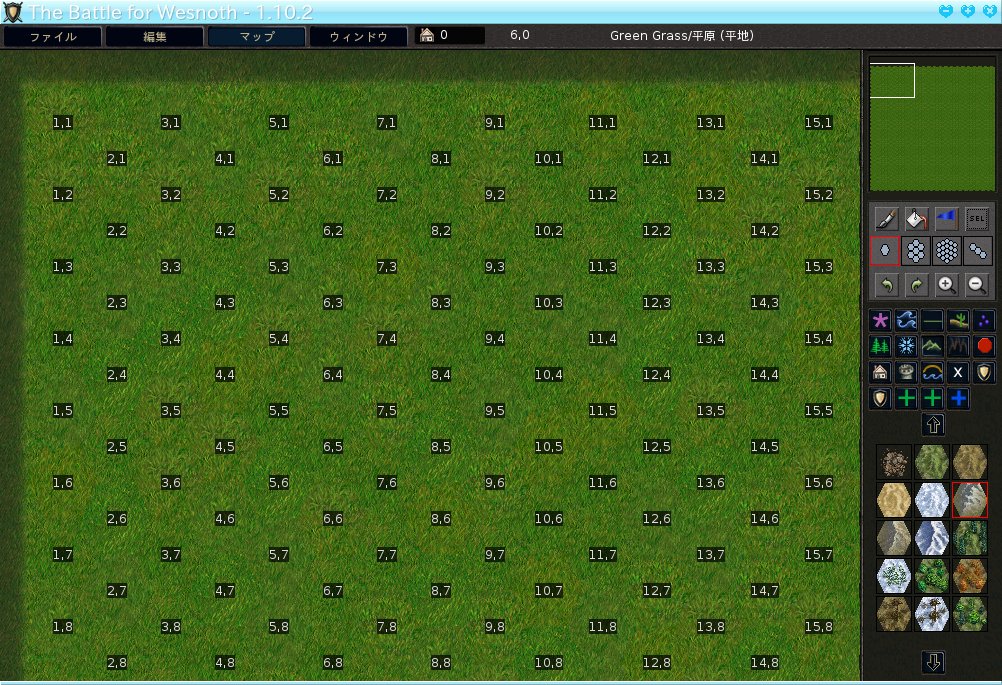
基本的には、右側の地形を左クリックして、左側の座標の上で左クリックすると、その地形に変化します。
メインメニュー
ファイル
作成したマップの保存等をします。
マップには、通常 .map と拡張子をつけます。
なお、作成したマップは、各ユーザーの Wesnoth データフォルダの editor > maps フォルダ内に保存されます。
編集
元に戻る、やり直しなど
マップ
マップサイズの変更などができます。
マップを新規作成する場合には、まずここでマップの大きさを(おおまかでも)決めておくとよいでしょう。
メインメニューには、ほかに村の数や現在の地形などの情報が表示されます。
右側のツールボックス
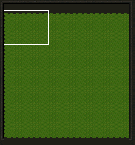
ウィンドウに現在マップ全体のどの部分を表示しているかを示してます。
この画像の場合は、マップの左上部分を表示していることがわかります。
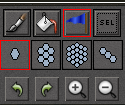
上段
筆は、通常の地形選択
バケツは、マップ全体を同じ地形で塗りつぶします。
青い旗は、各陣営の本拠地を指定するときに使用します。
(「SEL」は不明)
中段
一度に塗れるタイルの数を示しています。
左端は1つだけで、右にいくほど一度に塗れるタイルの数が増えます。
(右端は不明)
下段
左から
元に戻る
やり直し
拡大
縮小
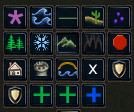
平地、砂漠、森、洞窟、村、城などの地形をまとめてあります。
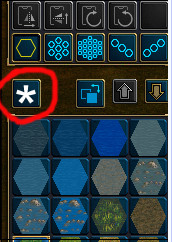
1.20 系では、桜の花みたいなマークを押すと地形が選べます。
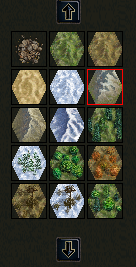
ここで描画したい地形を選んでマウスを左クリックするとその地形を覚えます。
上下の矢印をクリックすると、見えていない地形にスクロールします。
マップ作りのおおまかな手順
マップサイズの指定
Wesnoth map editor を開いたら、まず上のメニューのマップをクリックします。
すると下の画像のようなウィンドウが開きますので、ボタンをバーの上で左右に移動させて、マップサイズを指定して、「マップのサイズを変更する。」ボタンを押します。

なお、マップの大きさは後からでも変更できますが、形が多少崩れます。
基本となる地形の塗りつぶし
洞窟や水域など基本となる地形が決まっているなら、先にその地形でマップを塗りつぶすとよいです。
- 右側ツールボックスのバケツの形のアイコンを左クリッククリックする。
- 次にツールボックスで塗りつぶしたい地形を選択して、左クリックする。
- マップの適当な場所にカーソルを置いて左クリックする。
地形タイルの配置
マップに地形や橋、村、城などを置いていきます。
- ツールボックスの筆の形のアイコンを左クリックする。
- 一度に塗りつぶしたい面積に応じて六角形のタイルのアイコンを左クリックする。
- ツールボックスの地形の上で左クリックする。
- マップの地形を置きたいタイル(座標)の上で左クリックする。
- なお、普通の地形を配置してから、「城」セットの Castle Overlay や Keep Overlay を選んで地形の上で左クリックすると、一見普通の地形でも城や主塔にすることができます。
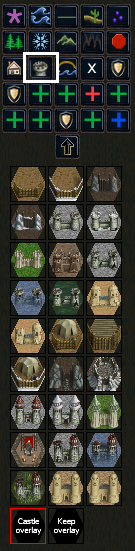
各陣営のリーダーの居場所を設定する。
シナリオ開始時から登場する陣営のリーダーの居場所を決めます。
- ツールボックスの青い旗のアイコンを左クリックする。
- マップ上のリーダーを置きたい座標でアイコンを左クリックする。
- Player1 から Player9 の間で選択する。
Player1 = Side1 のリーダーとなります。
また、番号は間を飛ばさないように指定します。
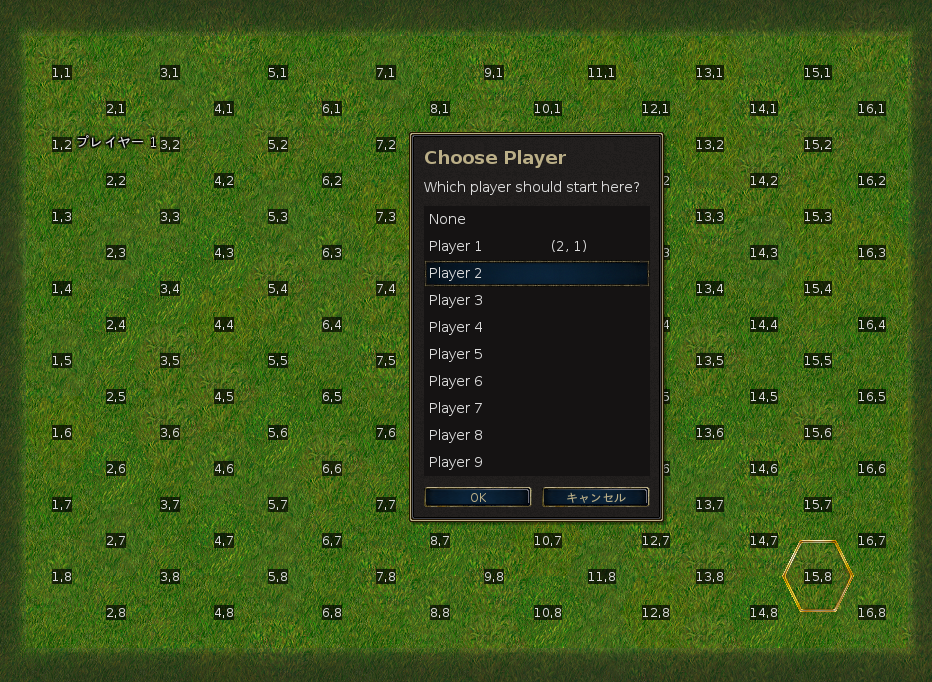
マップの保存
作成したマップは、名前をつけて保存します。
デフォルトのフォルダは、wesnoth の個人データフォルダ内になっています。ちょっとわかりづらいですが、上から3段目のボックス「.. 」となっているところをクリックすると上位フォルダに移動できます。
なお、拡張子は .map とするのが一般的です。
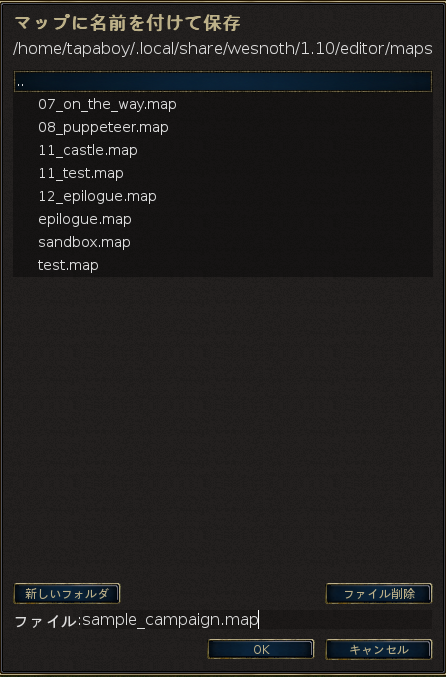
お手軽にマップを作成する
自動でマップ作成する機能があります。慣れないうちやとりあえずのマップを作成するのによいでしょう。
- 上部のメニューから「マップ」>「マップを生成」をクリックします。

- 「ランダムマップの生成」ウィンドウの左側の「設定」ボタンを押します。

- スライドバーでプレイヤー数、マップの大きさ、城の大きさ、大まかな地形(陸地→海)等を選び、「閉じる」ボタンを押します。
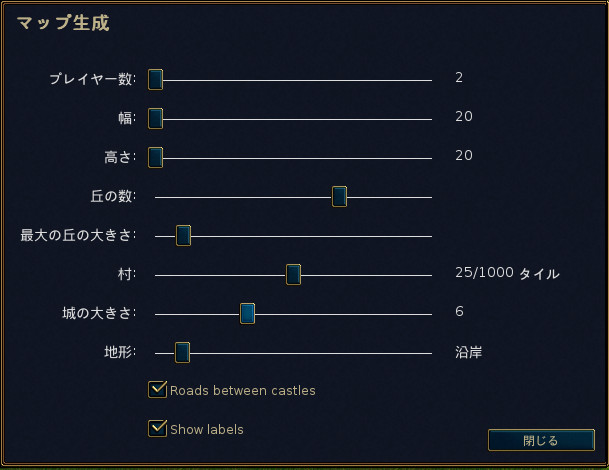
- 「ランダムマップの生成」真ん中の「生成」ボタンを押します。

自動生成されたマップの例
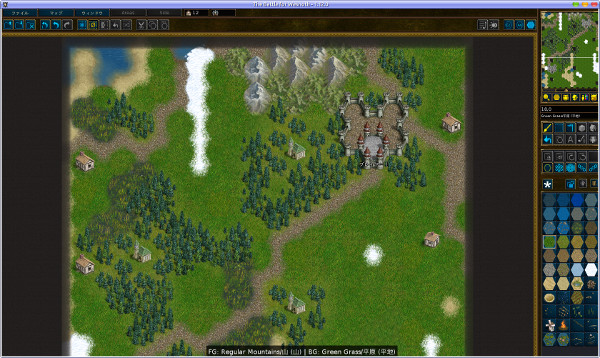
最終更新:2015年01月03日 11:13